我们在使用电脑的时候,经常会在电脑的任务栏中打开多个应用,这样在需要使用的时候,点击任务栏就可以直接打开应用了。但是最近很多朋友发现自己的Win11电脑底部的任务栏不见了。
这个怎么解决?下面小编就来看看吧!
操作方法:
1.首先,右击桌面空白处,打开“个性化”设置。
2.点击个性化设置中的“任务栏”设置。
3.进入后,点击展开“任务栏行为”。
4.只需取消下面的“自动隐藏任务栏”。
如果以上方法都不可用,可能是用户最近更新了最新版本,可以参考以下方法解决。
1.进入系统后,按Ctrl Alt Del,点击“任务管理器”;
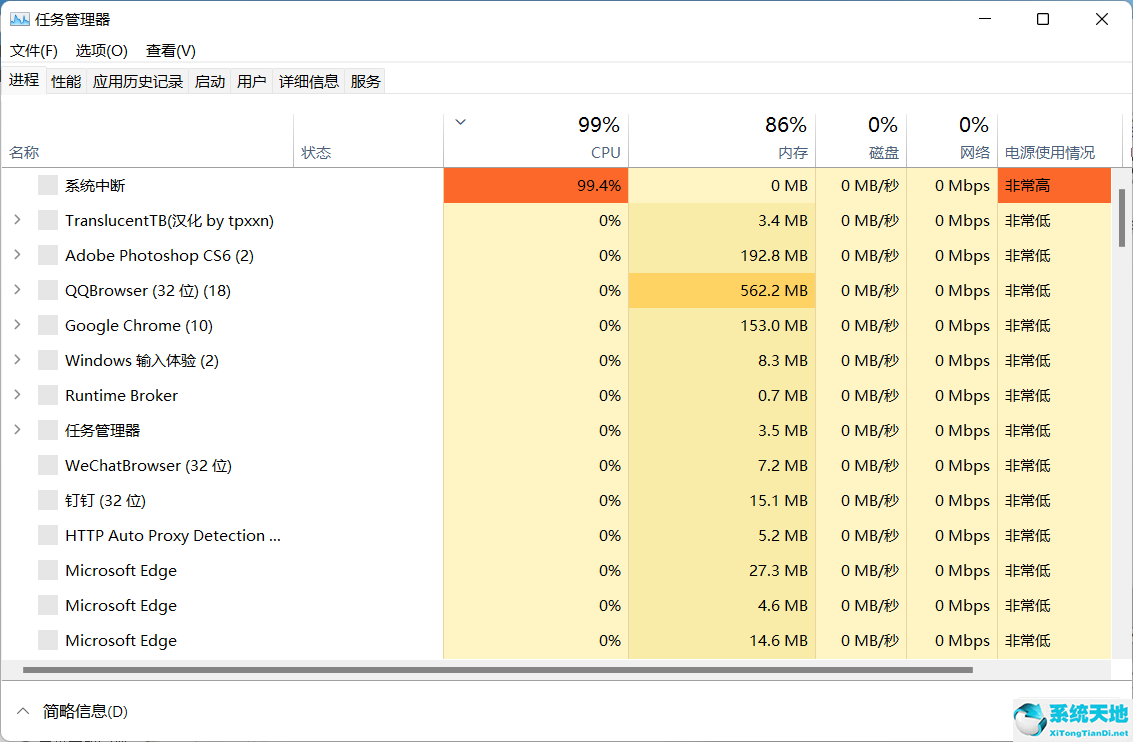
2.打开任务管理器,单击文件-运行新任务;
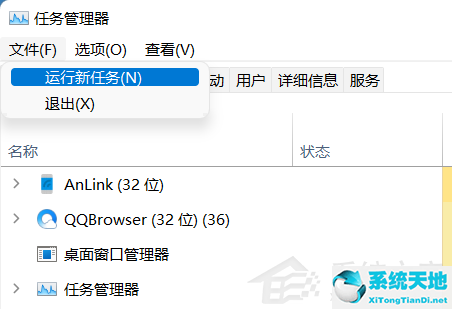
3.在“打开”输入框中输入“cmd”(可以勾选“用系统管理权限创建此任务”),回车;
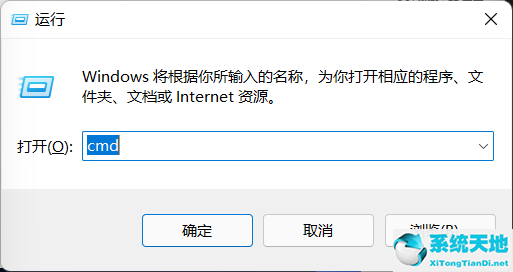
4.将以下命令粘贴到命令提示符(cmd)中,然后按enter键:
HKCU/SOFTWARE/Microsoft/Windows/CurrentVersion/IrisService /f shutdown -r -t 0
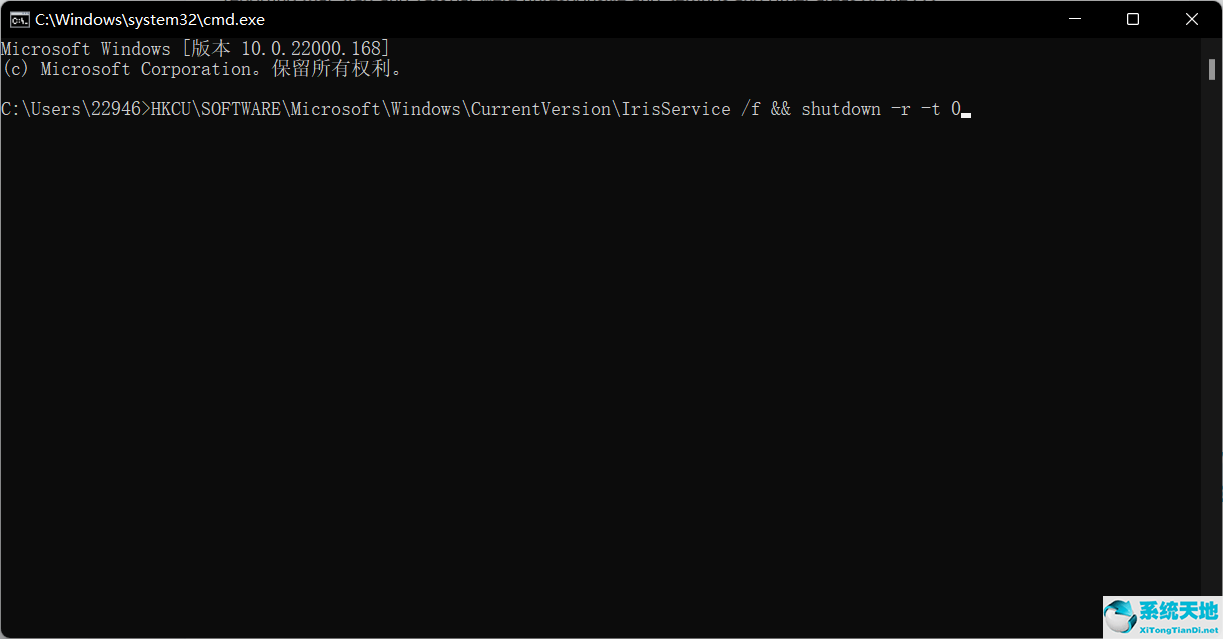
5.重启电脑。